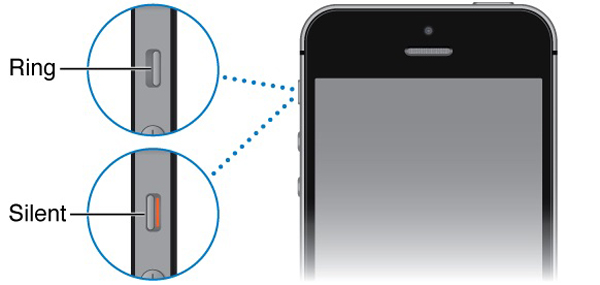- Если звук из динамика iPhone, iPad или iPod touch отсутствует либо искажен
- Проверка настроек звука
- Очистите приемники и динамики
- Проверьте звук на вашем устройстве
- Попробуйте совершить вызов
- Что делать если не работает должным образом динамик на айфоне?
- Почему не работает?
- Симптомы при неисправности верхнего динамика
- Сломан нижний громкоговоритель
- Как устранить неисправность?
- Вопрос — ответ
- Полное руководство по исправлению неработающего динамика iPhone, о котором вы должны знать
- Часть 1: почему не работает динамик iPhone
- Часть 2. Способы устранения проблемы с динамиком iPhone в 10
- Путь 1: убедитесь, что iPhone не тихий
- Способ 2: выключить режим «Не беспокоить»
- Способ 3: убедитесь, что iPhone не играет где-то еще
- Способ 4: iPhone не зависает в режиме наушников
- Way 5: перезагрузите свой iPhone
- Way 6: обновление системы iOS
- Way 7: перезагрузите свой iPhone
- Способ 8: восстановление iPhone с помощью iTunes
- Way 9: очистите динамик iPhone
- Способ 10: обратитесь в службу ремонта Apple
- Заключение
Если звук из динамика iPhone, iPad или iPod touch отсутствует либо искажен
Узнайте, что делать, если вы плохо слышите собеседника, если возникают щелчки, треск или проблемы с качеством звука.
Проверка настроек звука
Если на вашем устройстве есть переключатель «Звонок/Бесшумно», передвиньте его вперед — к дисплею устройства, — чтобы не было видно оранжевой метки. Если вы используете iPad, можно также смахнуть вниз из правого верхнего угла, чтобы просмотреть Пункт управления и убедиться в том, что бесшумный режим выключен.
Очистите приемники и динамики
Снимите все защитные стекла, пленки и чехлы с вашего устройства. Проверьте, не заблокировано и не засорено ли отверстие динамика. Только на iPhone: убедитесь, что приемник не заблокирован и не засорен. При необходимости очистите отверстие динамика или приемника маленькой щеткой с мягкой щетиной. Щетка должна быть чистой и сухой.
Проверьте звук на вашем устройстве
Перейдите в раздел «Настройки» > «Звуки» (или «Настройки» > «Звуки, тактильные сигналы») и перетащите ползунок «Звонок и предупреждения» назад и вперед несколько раз. Если вы не слышите никаких звуков или если кнопка динамика на ползунке «Звонок и предупреждения» неактивна, возможно, ваш динамик нуждается в обслуживании. Обратитесь в службу поддержки Apple для iPhone, iPad или iPod touch.
Попробуйте совершить вызов
Если вы слышите звук, попробуйте совершить вызов с iPhone, включив громкую связь. На iPad или iPod touch совершите вызов в приложении FaceTime. Если вы по-прежнему ничего не слышите или слышите щелчки либо треск, проблема может быть связана с сетью или приемом сигнала. Попробуйте совершить вызов позже или в другом месте.
Приложение FaceTime доступно не во всех странах и регионах.
Источник
Что делать если не работает должным образом динамик на айфоне?
По статистике, 25% пользователей сталкиваются с этой проблемой. С выходом новых моделей от Apple проблема, когда не работает динамик на, казалось бы, надежном как танк, устройстве, будет только усугубляться.
Почему не работает?
На все модели iPhone, ставится разговорный динамик и полифонический, для воспроизведения музыки и сигнала вызова. Например, если, на айфоне не работает звук, необходимо понять какой из них пришел в негодность. Причин, когда динамик на айфоне ломается, множество, приведем самые распространенные:
- Попала вода в полифонический или разговорный динамик
- Механическое повреждение телефона
- Перегрев и последующие отслаивание микросхемы, отвечающей за кодировку звукового сигнала, может быть, именно из-за этого у вас пропал звук на айфоне.
- Падение айфона с большой высоты на твердую поверхность, как следствие, опять проблема с микросхемой.
- Программные ошибки iOs, приложений, или банальные глюки системы
Как следствие не работающего динамика на iphone 5, не работает звук на айфоне. Но надо внести уточнение, так как в телефоне ставят верхний и нижний динамик, каждый отвечает за воспроизведение разных звуков. Что бы выяснить какой из них пришел в негодность, тем более если вода попала в телефон, проводим простейшие тесты, по аналогии с микрофонами.
Симптомы при неисправности верхнего динамика
- Звук не воспроизводится при разговоре
- Шумы, треск, искажение голоса при разговоре
- В приложение FaceTime меня слышно, а я не слышу собеседника.
Сломан нижний громкоговоритель
- Не слышно собеседника на громкой связи
- Нет звука при игре или в приложениях
- Музыка и радио не воспроизводится
После того как получили понимание проблемы, необходимо попробовать устранить их самостоятельно, без помощи платных мастеров из сервисных центров. Если при общении с собеседником слышно треск, помехи и заикания, скорей всего что то со связью, но не всегда. Это может быть вызвано не тем, что не работает разговорный или музыкальный динамик, а проблемой с аудио кодеком, небольшой микросхемой, в недрах телефона.
Как устранить неисправность?
Самостоятельно можно устранить только самые простые и очевидные проблемы, когда не работает разговорный или нижний динамик.
- Осматриваем на наличие загрязнений корпус iPhone
- Снимаем чехол и очищаем отверстия микрофона и не рабочий динамик на айфоне (какой из них не рабочий, разбирали в предыдущем разделе)
- Чистим сеточки, закрывающие от пыли и грязи, технические отверстия
- Вставляем в разъем 3,5 мм, расположенный рядом с зарядным, рабочие наушники и аккуратно вынимаем. Повторяем процедуру до 10 раз, возможно звуковой кодек завис.
- Пробуем перезагрузить iPhone, как это сделать читайте в статье как перезагрузить зависший iPhone
- В самом сложном случае, сбрасываем настройки до заводских. При этом стираются все приложения и пользовательские настройки, в 10% случаев, проблема заключается именно в этом.
Вопрос — ответ
- Что делать если вода попала в динамик айфона?
Скорей всего жидкость попала внутрь устройства, а это уже сложнее устранять, читать об этом в статье что делать, если телефон упал в воду?
- Что делать если в динамик телефона залилось пиво / варенье / прочие съедобные и не очень жидкости?
Тоже самое что и при попадании воды, читать тут. Но в этом случае будем намного сложнее все вычистить, готовьтесь к замене громкоговорителя или динамика.
- Если не работает динамик iphone 6, подойдет ли инструкция по устранению неисправностей от младших моделей?
Да, подойдет, методы с успехом будут работать для iphone 4s, iphone 5s, айфон 6 и даже для 7 серии.
- Почему техника от Apple так плохо защищена от попадания влаги и сырости
Это вопрос к технической поддержке, тут без комментариев.
Источник
Полное руководство по исправлению неработающего динамика iPhone, о котором вы должны знать
Мой динамик iPhone не работает.
Когда ваш динамик не работает на iPhone, музыка может перестать воспроизводиться, нет уведомления о приходящем текстовом сообщении или даже не может использоваться динамик вашего iPhone. В чем должна быть проблема? Как исправить неработающий динамик iPhone? В статье представлены 7 простых способов решения этой проблемы. Просто прочтите статью и выберите желаемую в соответствии с вашей ситуацией.
FoneLab позволяет переводить iPhone / iPad / iPod из режима DFU, режима восстановления, логотипа Apple, режима наушников и т. Д. В нормальное состояние без потери данных.
- Исправить отключенные проблемы системы iOS.
- Извлечение данных с отключенных устройств iOS без потери данных.
- Это безопасно и просто в использовании.
Часть 1: почему не работает динамик iPhone
Вообще говоря, есть две причины, связанные с тем, что динамик iPhone не работает.
Во-первых, если программное обеспечение работает со сбоями, ваш iPhone может не посылать правильные сигналы на динамик. В результате динамик вообще не работает. Хорошей новостью является то, что большинство проблем с программным обеспечением можно исправить.
Когда дело доходит до аппаратных проблем, это другая история. Ваш динамик iPhone является одним из наиболее уязвимых компонентов на iPhone. Если он поврежден, ваш динамик iPhone не будет работать полностью. В таком случае вам придется починить его в Apple Store.
Далее мы покажем вам, как починить динамик iPhone.
Часть 2. Способы устранения проблемы с динамиком iPhone в 10
Если вы уверены, что ваш динамик не поврежден, следуйте инструкциям, чтобы устранить проблему, связанную с тем, что динамик iPhone не работает. Просто узнайте больше о подробном процессе, как показано ниже.
Путь 1: убедитесь, что iPhone не тихий
Кнопка «Без звука» находится сверху или сбоку от iPhone. Если вы видите оранжевый цвет, это означает, что ваш iPhone вставлен в Тихий Режим. Переместите его на другую сторону и отрегулируйте громкость с помощью объем Up и Volume Down кнопок. Тогда ваш iPhone динамик должен работать нормально. Что касается последней версии iOS 13, вы можете найти Тихий режим включен or Тихий режим выключен оповещение на экране.
Способ 2: выключить режим «Не беспокоить»
Как известно, режим «Не беспокоить» отключает большинство звуков и изменяет их. Итак, вы должны выключить его, чтобы включить динамик iPhone.
Способ 3: убедитесь, что iPhone не играет где-то еще
Это может произойти, если ваш iPhone подключен к Bluetooth или использует Airplay для подключения iPhone к другим устройствам. Таким образом, ваш микрофон может воспроизводиться через другие устройства. Проведите пальцем по экрану iPhone и проверьте дублирование экрана и Bluetooth. Вы не должны отключать ни один из них.
Способ 4: iPhone не зависает в режиме наушников
Если ваш динамик iPhone не работает после использования наушников, ваша трубка может застрять в режиме наушников. Как вы выходите из режима наушников вашего iPhone? FoneLab iOS Восстановление системы это желаемый инструмент для восстановления iPhone из режима DFU, режима восстановления, логотипа Apple, режима наушников и многого другого.
- Исправление проблем с программным обеспечением на iPhone, включая режим наушников и многое другое.
- Ремонт iPhone в режиме восстановления или в режиме DFU.
- Держите ваши данные и настройки на вашем iPhone в первоначальном состоянии.
- Совместим со всеми вашими iPhone под управлением iOS 13 / 12 / 11 и более ранних версий.
FoneLab позволяет переводить iPhone / iPad / iPod из режима DFU, режима восстановления, логотипа Apple, режима наушников и т. Д. В нормальное состояние без потери данных.
- Исправить отключенные проблемы системы iOS.
- Извлечение данных с отключенных устройств iOS без потери данных.
- Это безопасно и просто в использовании.
Шаг 1 Когда вы обнаружите, что ваш динамик iPhone не работает, загрузите и установите iOS System Recovery на свой компьютер. Запустите его, и ваш iPhone будет обнаружен, как только вы подключите его к компьютеру с помощью USB-кабеля.
Шаг 2 Нажмите Start кнопка на интерфейсе, чтобы начать поиск неисправностей. Выбрать Стандартный режим or Расширенный режим на основе ситуации вашего iPhone, и подтвердите информацию на вашем устройстве.
Шаг 3 Затем нажмите Оптимизировать in Стандартный режим or Исправить in Расширенный режим скачать соответствующую прошивку. После загрузки программное обеспечение устранит проблему, например застрявшую в режиме наушников.
Way 5: перезагрузите свой iPhone
Чтобы ваш динамик iPhone не работал, перезагрузите iPhone — еще один эффективный метод, который вы можете принять во внимание. Просто следуйте описанному ниже методу, чтобы решить проблему.
Шаг 1 Войдите в Настройки > Общие вашего iPhone. Нажмите Завершение работы возможность перезагрузить ваш iPhone.
Шаг 2 Сдвиньте переключатель вправо, чтобы слайд выключился, и ваш экран станет черным.
Шаг 3 После этого вы должны перезагрузить свой iPhone, чтобы исправить то, что динамик iPhone не работает соответствующим образом.
Way 6: обновление системы iOS
У устаревшей системы могут быть некоторые известные проблемы, в том числе перестает работать динамик iPhone. Вы бы лучше обновить программное обеспечение вовремя, чтобы решить проблемы автоматически.
Шаг 1 Очные Настройки > Общие > Обновление программного обеспечения проверить новую версию iOS.
Шаг 2 Нажмите Скачайте и установите кнопка, если обновление доступно. Затем следуйте инструкциям на экране, чтобы получить его.
Шаг 3 Когда ваш iPhone перезагрузится, введите свой пароль, чтобы проверить, работает ли динамик вашего iPhone.
Way 7: перезагрузите свой iPhone
Сброс настроек вашего iPhone к заводским настройкам означает возврат вашего iPhone к заводскому состоянию, что позволяет исправить настройки и устранить связанные с этим проблемы, если динамик iPhone не работает.
Шаг 1 Перейдите в Настройки > Общие > Сбросить.
Шаг 2 Выберите Удалить содержимое и настройкивведите свой пароль и нажмите Стирать iPhone вариант во всплывающем окне.
Шаг 3 Настройте свой iPhone как новое устройство после перезагрузки iPhone.
Примечание. Таким образом будут удалены ваши данные и настройки на вашем iPhone, поэтому вам лучше сначала сделать резервную копию.
Способ 8: восстановление iPhone с помощью iTunes
Если ваш динамик iPhone не работает из-за зависания телефона, в этом случае вы не сможете сбросить iPhone в Настройки приложение. Ты можешь восстановить iPhone из резервной копии iTunes как показано ниже.
Шаг 1 Подключите iPhone к компьютеру с помощью USB-кабеля и откройте iTunes на своем компьютере.
Шаг 2 Нажмите Устройство значок в левом верхнем углу после того, как ваш iPhone будет распознан.
Шаг 3 Перейдите в Заключение с левой стороны, и нажмите Восстановление iPhone кнопка. Нажмите Восстановить кнопка, чтобы начать восстановление устройства.
Way 9: очистите динамик iPhone
Даже самые маленькие частицы грязи, пыли или мусора могут быть вредны для iPhone. Они могут повлиять на громкость и заставить ваш динамик iPhone не работать. Поэтому важно поддерживать чистоту всех частей динамика, используя ватный тампон для простой очистки динамика.
Способ 10: обратитесь в службу ремонта Apple
Войдите в Настройки > Звуки or Настройки > Звуки и тактильные ощущения, затем несколько раз выключите и включите «Звонок и оповещения». Если для динамика вашего iPhone ничего не изменилось, вам следует обратиться за помощью в Apple Store. Apple предоставляет услуги по ремонту для пользователей, которые сталкиваются с проблемами оборудования. Вы можете посетить их веб-сайт и обратиться в службу ремонта.
Заключение
Это руководство делится несколькими способами исправить iPhone зависает при поиске и не может подключиться к сети. Когда вы столкнетесь с той же проблемой, следуйте инструкциям, чтобы решить, что динамик телефона iPhone не работает. Если вы ищете эффективный способ сделать это, FoneLab iOS Восстановление системы это самый простой способ, который вы можете принять во внимание.
FoneLab позволяет переводить iPhone / iPad / iPod из режима DFU, режима восстановления, логотипа Apple, режима наушников и т. Д. В нормальное состояние без потери данных.
Источник